苹果手机提示iCloud储存空间怎么清理 iPhone手机清理iCloud空间方法
来源:www.18183.cn
作者:油条
时间:2021-04-16 17:47:36
iCloud就相当于iPhone手机自带的一个云盘,平时会对用户的一些数据进行自动备份。而iCloud的免费使用空间仅有5G,这就导致很多iPhone用户的手机会不停的提示用户清理iCloud储存空间,非常烦人。那么iCloud储存空间该如何清理呢,快来看看吧。
“设置”—“Apple ID”—“iCloud”
进入“设置”,点击我们的“Apple ID”,进入ID界面之后,就能看到“iCloud”选项了。

“iCloud”—“管理储存空间”—“删除无用数据”
点击进入“iCloud”就会看到“管理储存空间”选项,在储存空间界面就能看到各类数据占用iCloud空间的情况了,点击需要删除的内容,在跳转页面中即可删除。

同时,在“iCloud”界面中,能够设置允许哪些信息同步iCloud,对于不想让它同步的信息,在这里关闭之后就能一劳永逸了。
在“管理储存空间”界面中,还能对iCloud的存储空间大小进行设置,不过免费空间只有5GB哦,超过这个额度就要付费了。
以上就是小编为大家带来的"苹果手机提示iCloud储存空间怎么清理 iPhone手机清理iCloud空间方法"全部内容了,更多相关资讯内容,请关注18183.cn下载站
相关推荐
facetime连接失败怎么办
04-12
iphone怎么屏蔽短信 苹果手机垃圾短信屏蔽方法10-09
iphone录音锁屏时怎么隐藏 iphone录音怎么不显示10-09
iphone丢了怎么找回 iphone丢失快速找回方法10-09
iphone怎么群发短信 祝福短信群发方法分享10-09
iphone死机怎么办 iphone死机黑屏解决方法10-09
iphone手机怎么设置手写输入法 苹果手机输入法设置教程10-08
iphone手机怎么传照片到另一个新手机 苹果手机传图片教程10-08
苹果手机帐号被锁定了该怎么办 手机账号解锁设置10-08
iphone手机卡无服务怎么办 插上手机卡无服务解决方法10-08
iphone手机屏幕失灵点不动怎么办 屏幕失灵修复方法10-08
苹果怎么修改热点名称 热点名字修改方法09-30
苹果怎么修改定位09-30
苹果怎么设置动态壁纸09-30
苹果怎么更换主号和副号 主副号怎么切换09-30